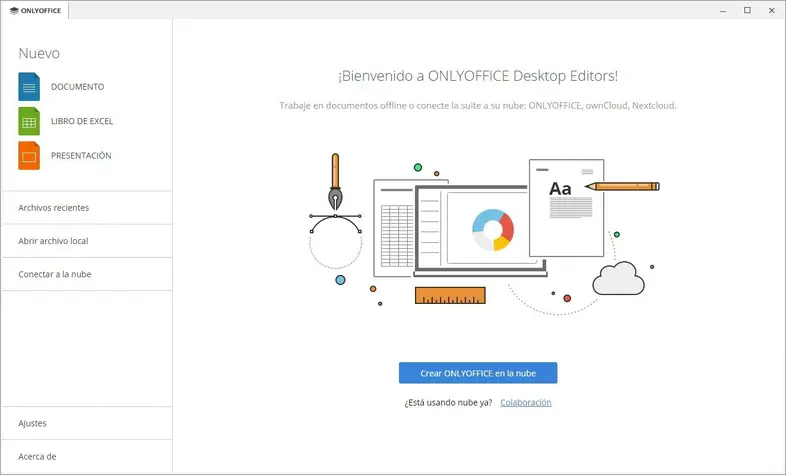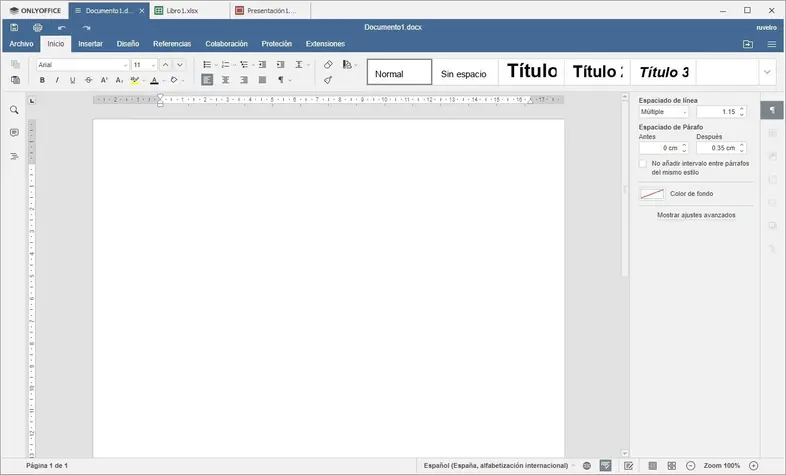Muchos (me incluyo), llevamos años utilizando y dependiendo de programas como Microsoft Office, Adobe Acrobat Pro (o solo reader) y OneDrive (de este no tanto) en nuestro día a día, en la mayoría de ocasiones disponiendo de ellos mediante crack, parches y una serie de activadores.
Hoy os traigo, sobre todo para aquellos que no queréis dejaros el sueldo o no os fiáis de activadores y parches, una alternativa gratuita y creo que más que suficiente para la mayoría de estudiantes o usuarios domésticos e incluso para aquellos cuyo teletrabajo de basa mayormente en el uso de Word, Excel y archivos PDF.
LibreOffice, la alternativa libre y gratuita a Microsoft Office (Ejemplo Sobre Writer)
- LibreOffice se divide en Writer (Word), Calc (Excel), Impress (Powerpoint), Base (Access), Math y Draw.
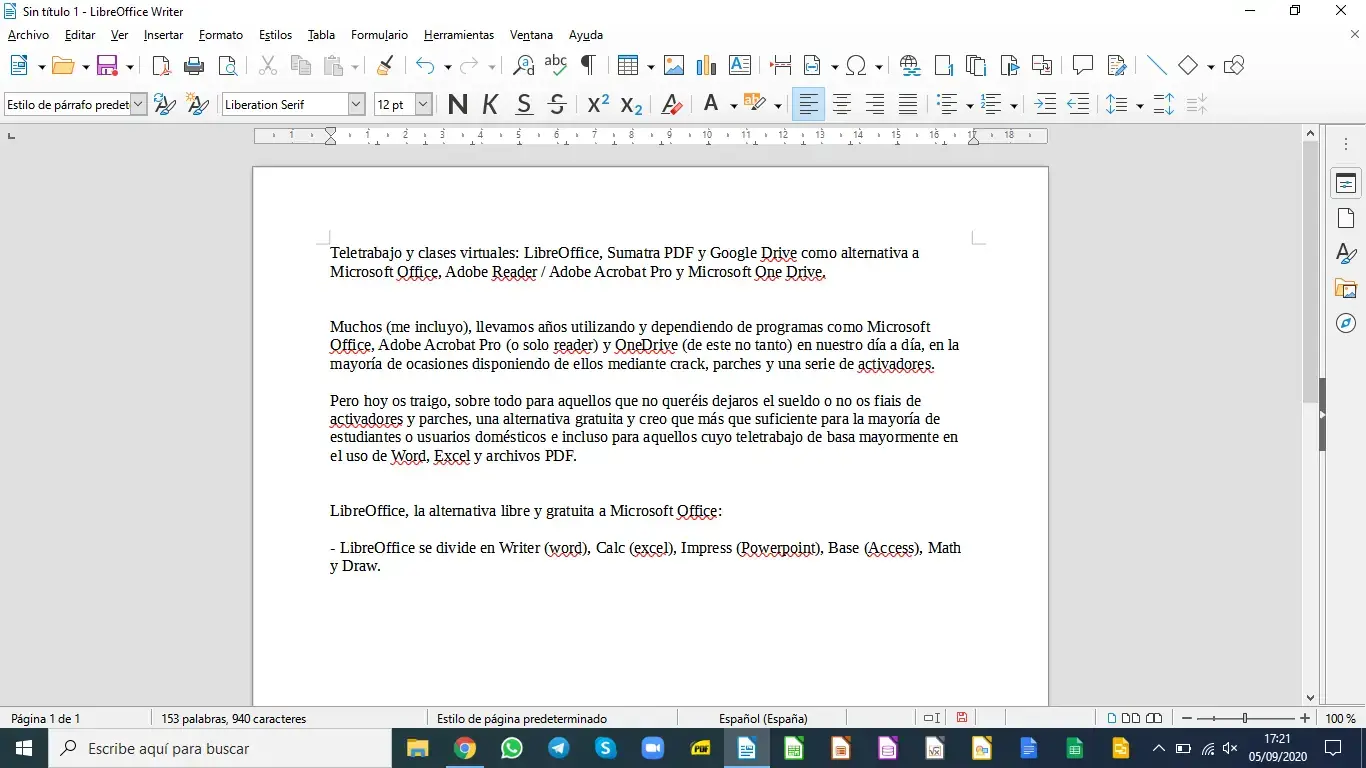
Como se puede ver, recuerda a la interfaz más clásica de Microsoft Word, escribes textos, cuadros, columnas, insertas imágenes, links, gráficos, etc…
También puedes exportar directamente a PDF.
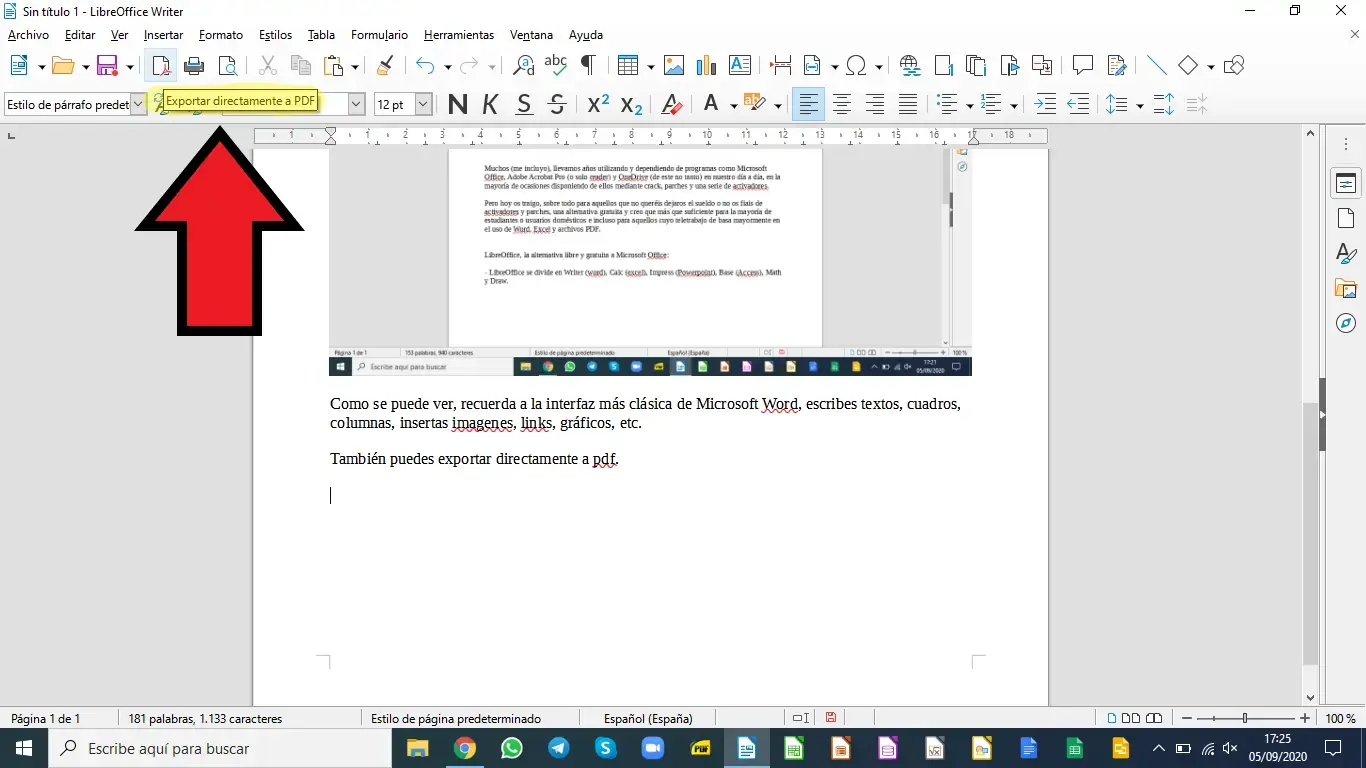
Sumatra PDF, el lector gratuito alternativa a Adobe Reader
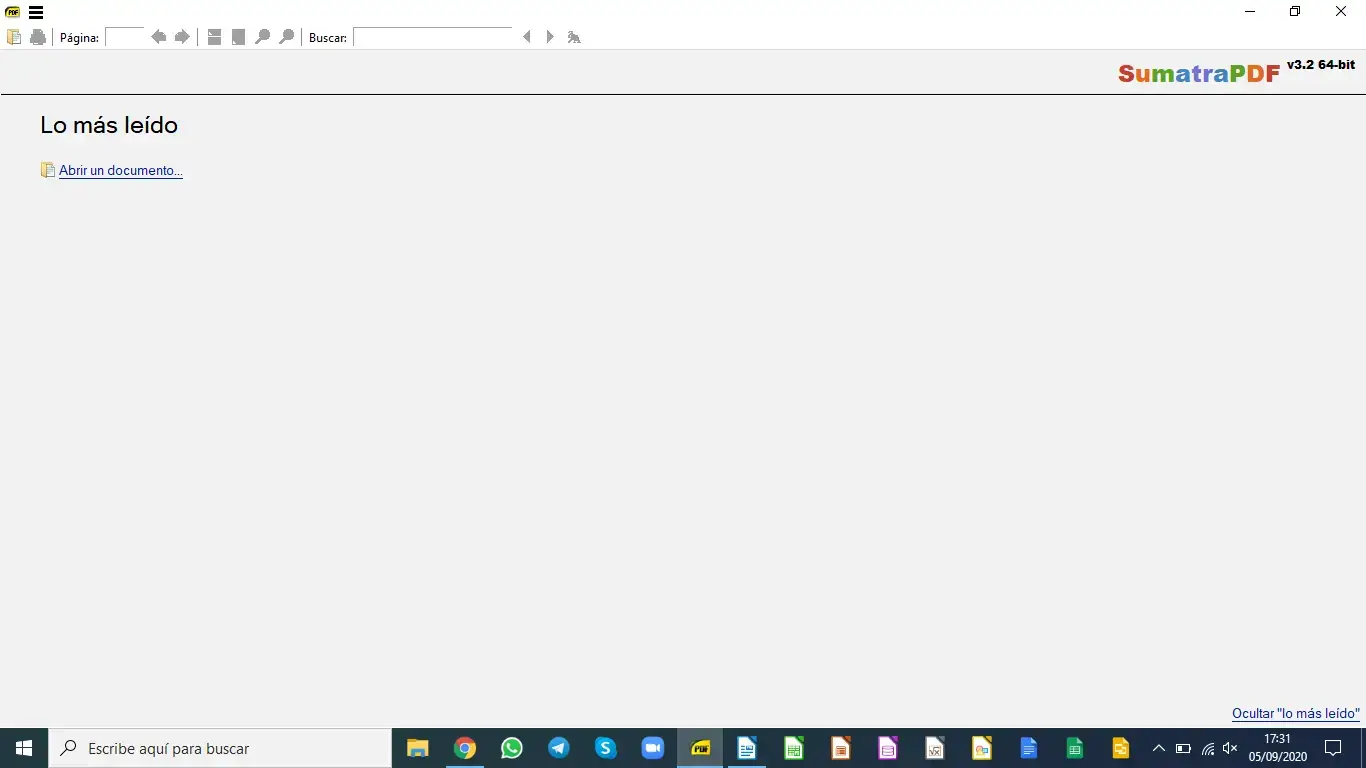
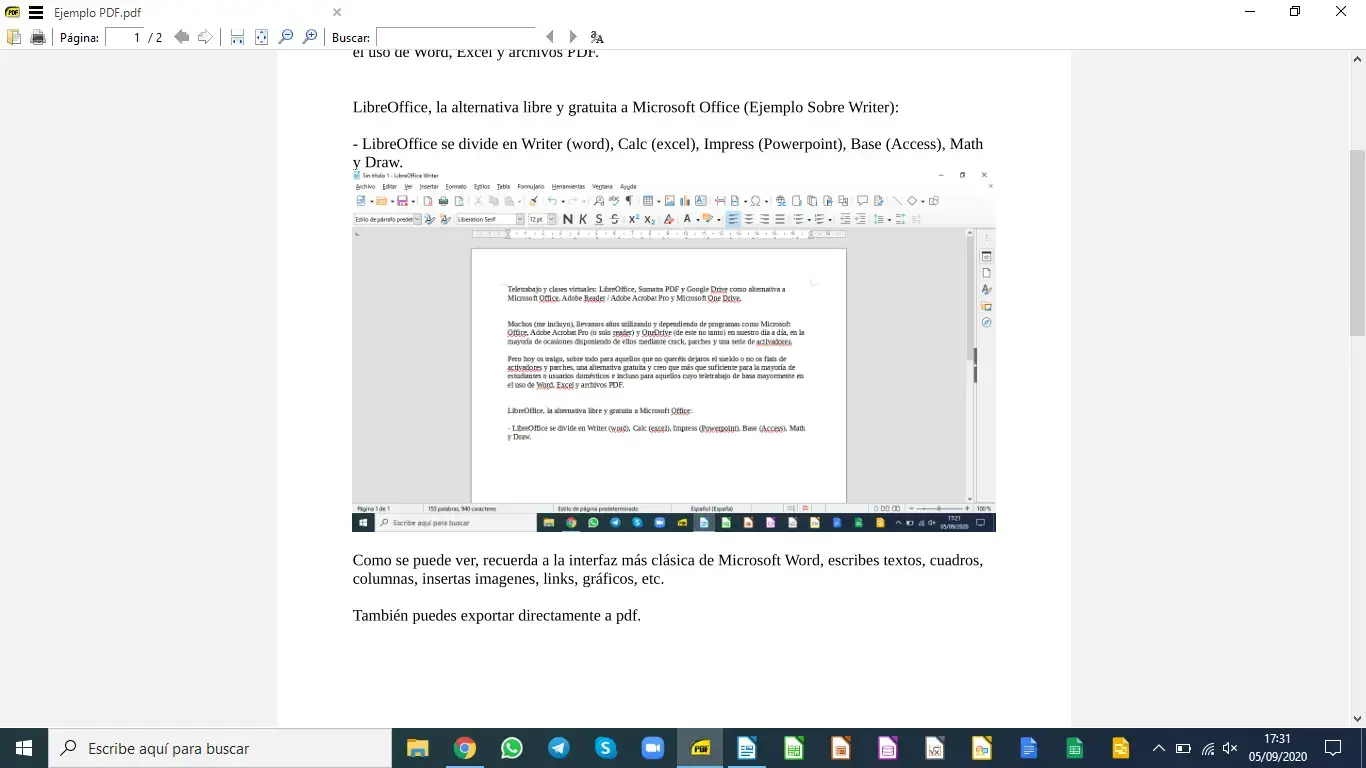
No hay mucho que decir, podéis abrir los PDF desde el programa o directamente elegirlo como programa predeterminado para abrir PDF. También abre EPUB, MOBI, etc…
Pero algunos diréis, y con razón: “yo necesito editar PDF”.
Draw, el desconocido editor de PDF de LibreOffice
Muchas personas creen que solo existen editores de pago para archivos PDF, que todas las versiones gratuitas son simples lectores, algunos incluso con publicidad, pero no, esta herramienta gratuita incluida dentro de la suite de LibreOffice no tiene problema alguno a la hora de editar textos, imágenes, formas, etc… dentro de los archivos PDF.
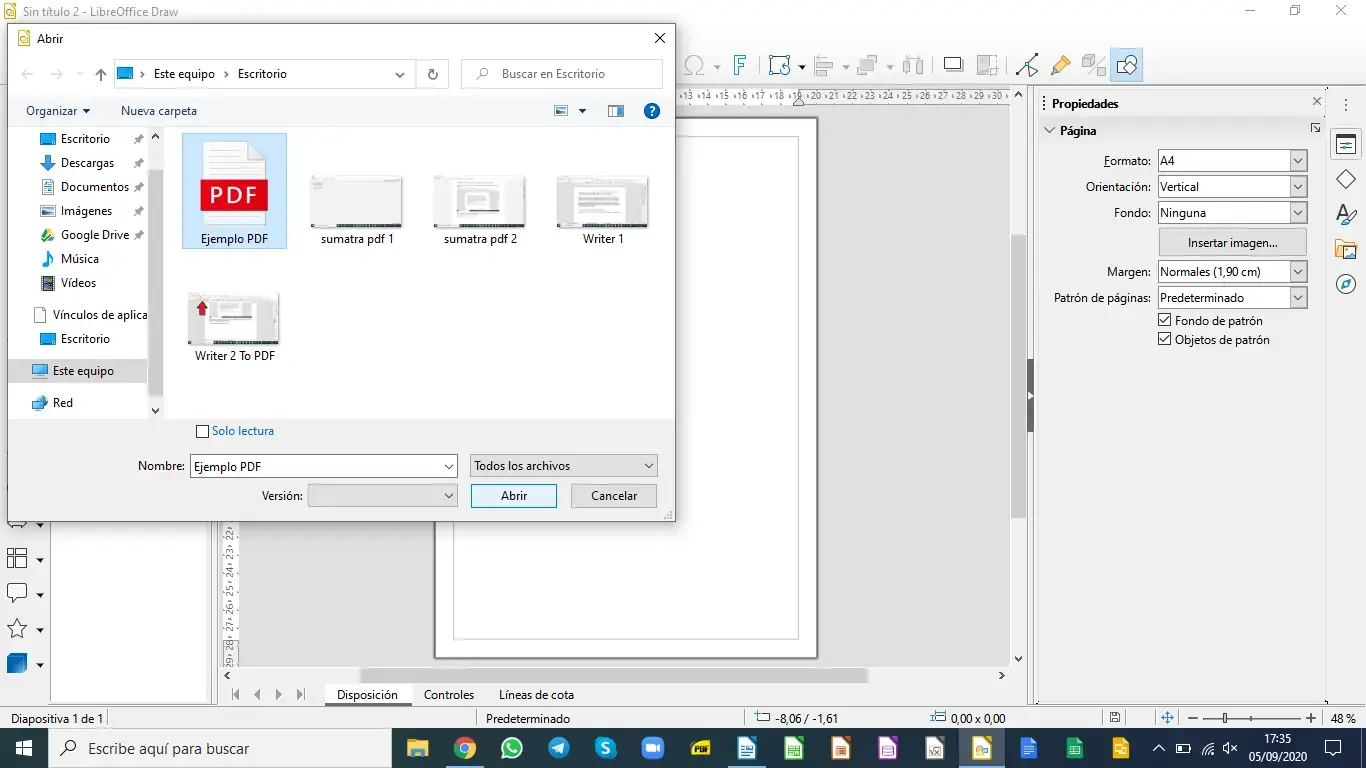
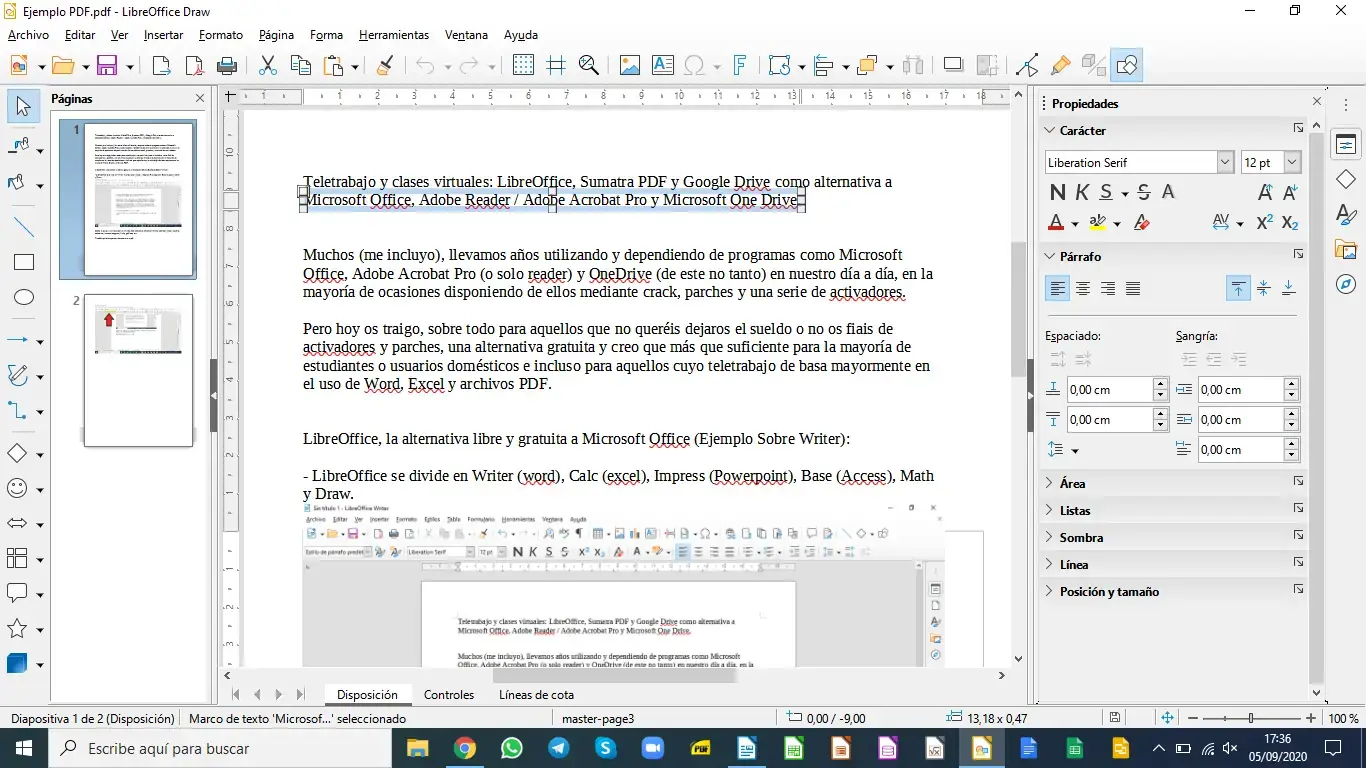
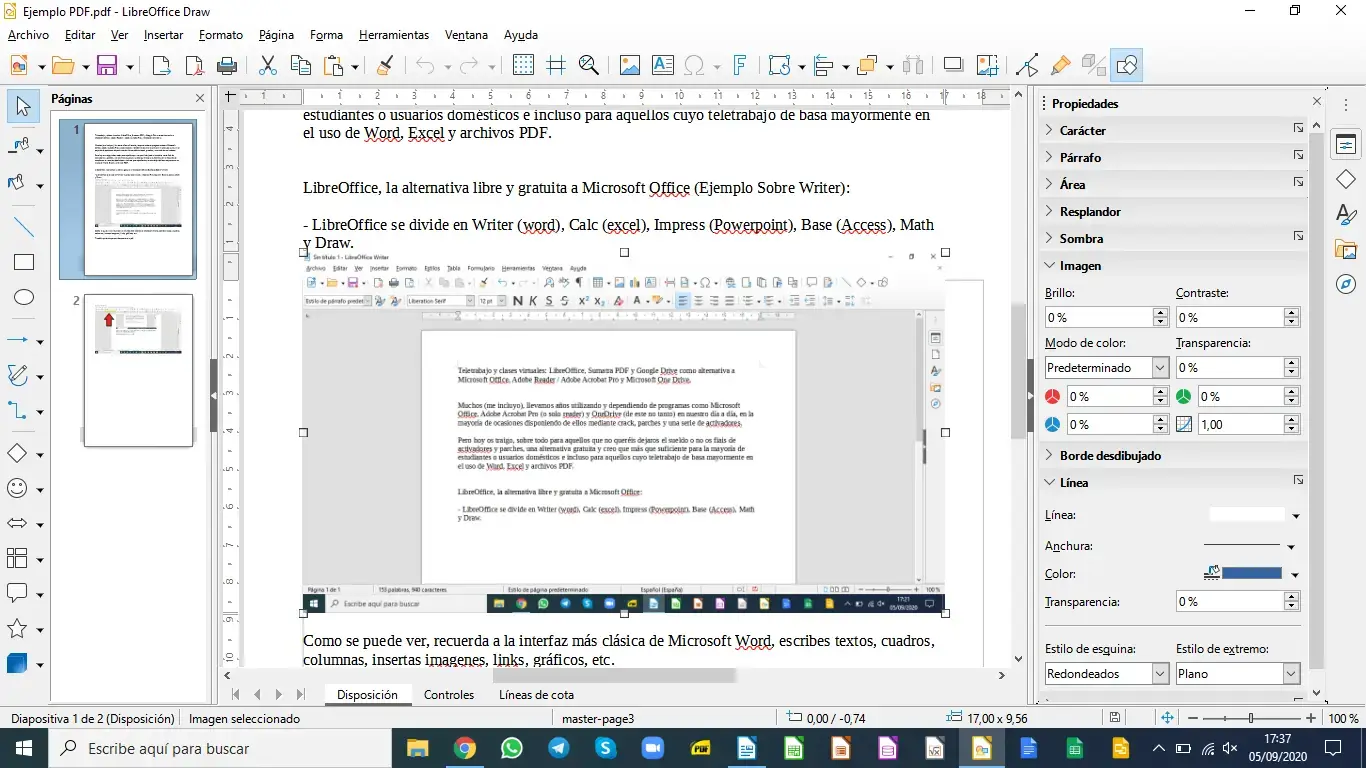
Como véis no tiene problema alguno para editar archivos PDF.
Google Drive: Comodidad y buena compatibilidad con LibreOffice
¿Por qué instalarlo en el PC y usarlo? Para tener todos los documentos a mano, en casa y fuera, además, las app que se instalan (docs, sheets y slides) permiten una mayor compatibilidad con el formato ODT de LibreOffice que con el formato DOCX de Microsoft Office, que muchas veces, con Google Drive, se descuajeringa todo.
Mi recomendación para su uso, es, cuando se instale, no sincronizar ninguna carpeta del PC con Google Drive, sincronizar la carpeta de documentos de Google Drive con el PC (Se guarda automáticamente en una carpeta con el nombre Google Drive) y queda muy accesible en el explorador de archivos, cualquier cosa editada en Google Drive, se guardará en ella al conectar el PC, cualquier cosa guardada en ella se sincronizará con Google Drive, por eso, la mejor opción, es guardar ahí, directamente, todos los documentos.
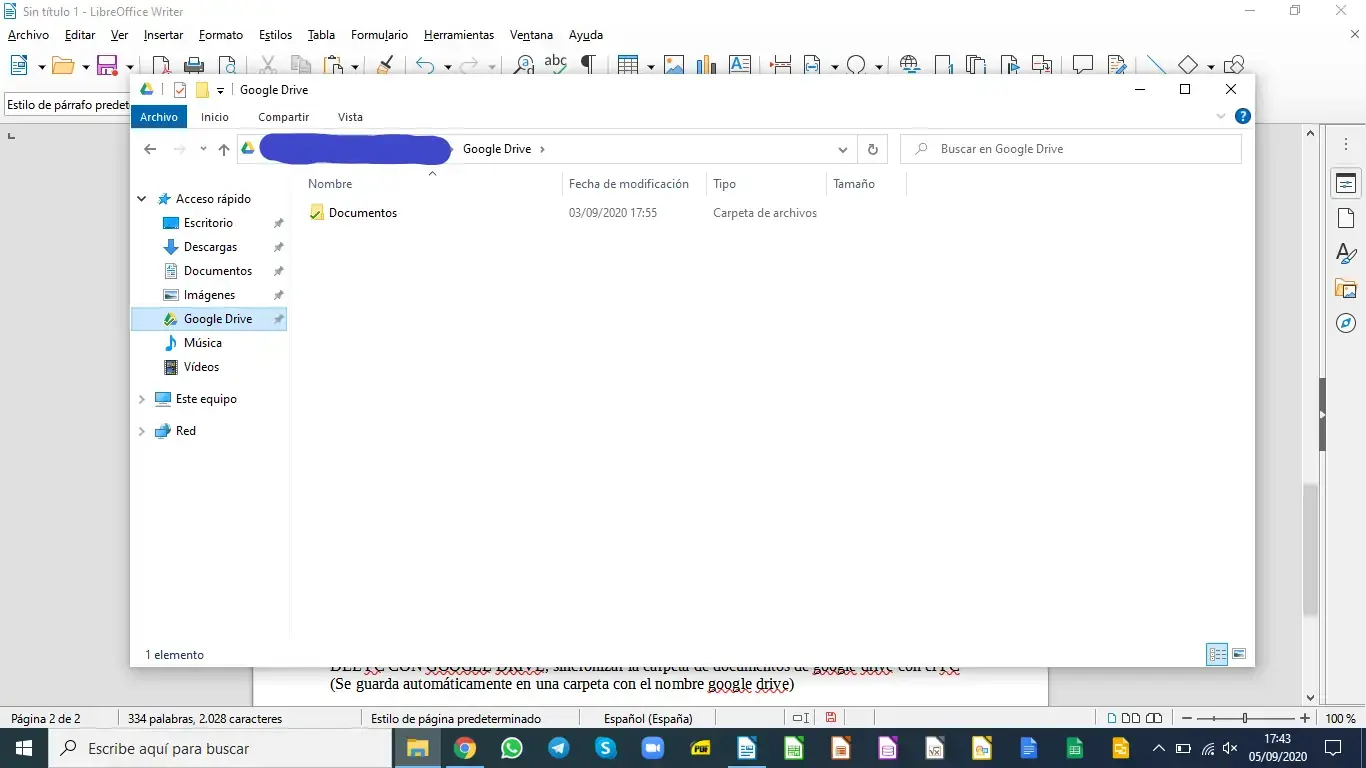
Notas:
- LibreOffice tiene una opción integrada para guardar y abrir archivos de forma remota en servicios de almacenamiento, pero lleva varias versiones rota por culpa de Google, de todas formas, considero más accesible la forma que he puesto.
- No pongo este pequeño tutorial para expertos, es evidente, pero si puede ser útil para gente que no quiera dejarse un duro, que no quiera parches o cuyos hijos lo necesiten pero no quieran o no puedan pagar un CD o una suscripción a X software.
- Dejo los link de descarga ahora a final del post.
Links de descarga
- Libreoffice: es.libreoffice.org/descarga/libreoffice (Hay dos versiones, si prefieres una más estable, desliza un poco hacia abajo).
- Sumatra PDF: sumatrapdfreader.org/download-free-pdf-viewer.html
- Google Drive (Backup&Sync app): google.com/intl/es/drive/download (Deslizar página hacia abajo, "para usuarios" "copia de seguridad y sincronización" y descargar)